Excel מספק מגוון דרכים לאיתור הממוצע של קבוצת מספרים. לדוגמה, באפשרותך להשתמש פונקציה לחשב ממוצע פשוט, ממוצע מסולקל או ממוצע שאינו כולל ערכים ספציפיים.
השתמש בנתונים לדוגמה שסופקו ובהליכים הבאים כדי ללמוד כיצד לחשב ממוצעים.
העתקת הנתונים לדוגמה
כדי להבין טוב יותר את השלבים, העתק את הנתונים לדוגמה הבאים לתא A1 בגיליון ריק.
-
צור חוברת עבודה ריקה או גיליון ריק.
-
בחר את נתוני הדוגמה הבאים.
הערה: אל תבחר את כותרות השורה או העמודה (1, 2, 3... A, B, C...) בעת העתקת הנתונים לדוגמה לגיליון ריק.
בחירת נתונים לדוגמה בעזרה
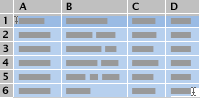
איכות יחידה
מחיר ליחידה
מספר יחידות שהוזמנו
10
35
500
7
25
750
9
30
200
10
40
300
8
27
400
5
20
200
איכות יחידה ממוצעת
מחיר ממוצע ליחידה
איכות ממוצעת עבור כל היחידות המדורגות מעל 5
-
לחץ על

-
בגיליון, בחר בתא A1 ולאחר מכן לחץ על

חישוב הממוצע הפשוט
-
בחר את התאים A2 עד A7 (הערכים בעמודה איכות יחידה).
-
בכרטיסיה נוסחאות , לחץ על החץ לצד סכום

התוצאה היא 8.166666667.
חישוב הממוצע עבור תאים שאינם סמוכים
-
בחר את התא שבו ברצונך שממוצע יופיע, כגון תא A8, שהוא התא מימין לתא המכיל את הטקסט "איכות יחידה ממוצעת" בנתונים לדוגמה.
-
בכרטיסיה נוסחאות , לחץ על החץ לצד סכום

-
לחץ על התא המכיל את הממוצע שיצרת זה עתה, תא A8 בדוגמה זו.
הנוסחה מוצגת בטבלה שורת הנוסחאות, =AVERAGE(A2:A7) אם אתה משתמש בנתונים לדוגמה.
-
בשורת הנוסחאות, בחר את התוכן בין הסוגריים, שהוא A2:A7 אם אתה משתמש בנתונים לדוגמה.
-
החזק את מקש

Excel מחליף את ההפניה לטווח שנבחר בפונקציה AVERAGE בהפניות לתאים עבור התאים שבחרת. בדוגמה זו, התוצאה היא 8.
חישוב ממוצע משקולת
דוגמה זו מחשבת את המחיר הממוצע ששולם עבור יחידה בכל ההזמנות, כאשר כל הזמנה היא עבור מספר שונה של יחידות במחיר שונה ליחידה.
-
בחר את תא A9, שהוא התא מימין לתא המכיל את הטקסט "Average price per unit".
-
בכרטיסיה נוסחאות, לחץ על הוסף פונקציה כדי לפתוח את החלונית בונה הנוסחאות .
-
ברשימה בונה הנוסחאות , גלול מטה ולחץ פעמיים על SUMPRODUCT.
עצה: כדי למצוא פונקציה במהירות, לחץ על התיבה חפש פונקציה ולאחר מכן התחל להקליד את שם הפונקציה. לדוגמה, התחל להקליד SUMPRODUCT.
-
לחץ על התיבה לצד array1 ולאחר מכן, בגיליון, בחר את התאים B2 עד B7 (הערכים בעמודה מחיר ליחידה).
-
לחץ על התיבה לצד array2 ולאחר מכן, בגיליון, בחר את התאים C2 עד C7 (הערכים בעמודה מספר יחידות מסודרות).
-
בשורת הנוסחאות, לחץ משמאל לסוגרי הסוגר של הנוסחה ולאחר מכן הקלד /
אם אינך רואה את שורת הנוסחאות, בתפריט תצוגה , לחץ על שורת הנוסחאות.
-
ברשימה בונה הנוסחאות , לחץ פעמיים על SUM.
-
בחר את הטווח בתיבה number1 , הקש DELETE ולאחר מכן, בגיליון, בחר את התאים C2 עד C7 (הערכים בעמודה מספר יחידות).
שורת הנוסחאות אמורה להכיל כעת את הנוסחה הבאה: =SUMPRODUCT(B2:B7,C2:C7)/SUM(C2:C7).
-
הקש RETURN
נוסחה זו מחלקת את העלות הכוללת של כל ההזמנות במספר היחידות הכולל שהוזמנו, והתוצאה היא מחיר משקולת ליחידה ממוצע של 29.38297872.
חישוב ממוצע המתעלם מערכים ספציפיים
באפשרותך ליצור נוסחה שלא כוללת ערכים ספציפיים. בדוגמה זו, תיצור נוסחה לחישוב איכות היחידה הממוצעת עבור כל היחידות עם דירוג גדול מ- 5.
-
בחר את תא A10, שהוא התא מימין לתא המכיל את הטקסט "איכות ממוצע עבור כל היחידות המדורגות מעל 5".
-
בכרטיסיה נוסחאות, לחץ על הוסף פונקציה כדי לפתוח את החלונית בונה הנוסחאות .
-
ברשימה בונה הנוסחאות , לחץ פעמיים על AVERAGEIF.
עצה: כדי למצוא פונקציה במהירות, לחץ על התיבה חפש פונקציה ולאחר מכן התחל להקליד את שם הפונקציה. לדוגמה, התחל להקליד AVERAGEIF.
-
לחץ על התיבה לצד טווח ולאחר מכן, בגיליון, בחר את התאים A2 עד A7 (הערכים בעמודה מחיר ליחידה).
-
לחץ על התיבה לצד קריטריונים ולאחר מכן הקלד ">5".
-
הקש RETURN
הנוסחה אינה כוללת את הערך בתא A7 בחישוב, והתוצאה היא איכות יחידה ממוצעת של 8.8.
עצה: כדי להשתמש בפונקציה AVERAGEIF לחישוב ממוצע שאינו כולל ערכי אפס ברשימת מספרים, הקלד "<>0" בתיבה לצד קריטריונים.
השתמש בנתונים לדוגמה שסופקו ובהליכים הבאים כדי ללמוד כיצד לחשב ממוצעים.
העתקת הנתונים לדוגמה
כדי להבין טוב יותר את השלבים, העתק את הנתונים לדוגמה הבאים לתא A1 בגיליון ריק.
-
צור חוברת עבודה ריקה או גיליון ריק.
-
בחר את נתוני הדוגמה הבאים.
הערה: אל תבחר את כותרות השורה או העמודה (1, 2, 3... A, B, C...) בעת העתקת הנתונים לדוגמה לגיליון ריק.
בחירת נתונים לדוגמה בעזרה
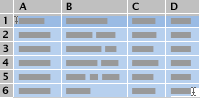
איכות יחידה
מחיר ליחידה
מספר יחידות שהוזמנו
10
35
500
7
25
750
9
30
200
10
40
300
8
27
400
5
20
200
איכות יחידה ממוצעת
מחיר ממוצע ליחידה
איכות ממוצעת עבור כל היחידות המדורגות מעל 5
-
לחץ על

-
בגיליון, בחר בתא A1 ולאחר מכן לחץ על

חישוב הממוצע הפשוט
בוא נשתמש בשתי דרכים שונות לחישוב איכות היחידה הממוצעת. בדרך הראשונה, תוכל לראות במהירות את הממוצע מבלי להזין נוסחה. בדרך השניה, השתמש בפונקציה 'סכום אוטומטי' כדי לחשב את הממוצע כך שיופיע בגיליון שלך.
קבל ממוצע מהיר
-
בחר את התאים A2 עד A7 (הערכים בעמודה איכות יחידה).
-
בכרטיסיה שורת מצב, לחץ על החץ של התפריט המוקפץ

התוצאה היא 8.166666667.
הערה: אם אינך רואה את שורת המצב, בתפריט תצוגה, לחץ על שורת מצב.
חישוב ממוצע כך שיופיע בגיליון
-
בחר את התא שבו ברצונך שממוצע יופיע, כגון תא A8, שהוא התא מימין לתא המכיל את הטקסט "איכות יחידה ממוצעת" בנתונים לדוגמה.
-
בסרגל הכלים הרגיל , ממש מתחת לכותרת חוברת העבודה, לחץ על החץ לצד סכום

התוצאה היא 8.166666667, שהוא דירוג האיכות הממוצע עבור כל היחידות.
עצה: אם אתה עובד עם נתונים המפרטים מספרים בשורה, בחר את התא הריק הראשון בסוף השורה ולאחר מכן לחץ על החץ לצד סכום

חישוב הממוצע עבור תאים שאינם סמוכים
קיימות שתי דרכים לחישוב ממוצע התאים שאינם סמוכים זה לזה. בדרך הראשונה, תוכל לראות במהירות את הממוצע מבלי להזין נוסחה. בדרך השניה, השתמש בפונקציה AVERAGE כדי לחשב את הממוצע כך שיופיע בגיליון שלך.
קבל ממוצע מהיר
-
בחר את התאים שאת התוכן שלהם ברצונך לחשב ממוצע. לדוגמה, בחר A2, A4 ו- A7.
עצה: כדי לבחור תאים שאינם סמוכים, החזק את מקש

-
בכרטיסיה שורת מצב, לחץ על החץ עבור התפריט המוקפץ ולאחר

התוצאה עבור הדוגמה היא 8.
הערה: אם אינך רואה את שורת המצב, בתפריט תצוגה, לחץ על שורת מצב.
חישוב ממוצע כך שיופיע בגיליון
-
בחר את התא שבו ברצונך שממוצע יופיע, כגון תא A8, שהוא התא מימין לתא המכיל את הטקסט "איכות יחידה ממוצעת" בנתונים לדוגמה.
-
בסרגל הכלים הרגיל , ממש מתחת לכותרת חוברת העבודה, לחץ על החץ לצד סכום

-
לחץ על התא המכיל את הממוצע שיצרת זה עתה, תא A8 בדוגמה זו.
הנוסחה מוצגת בטבלה שורת הנוסחאות, =AVERAGE(A2:A7) אם אתה משתמש בנתונים לדוגמה.
-
בשורת הנוסחאות, בחר את התוכן בין הסוגריים, שהוא A2:A7 אם אתה משתמש בנתונים לדוגמה.
-
החזק את מקש

Excel מחליף את ההפניה לטווח שנבחר בפונקציה AVERAGE בהפניות לתאים עבור התאים שבחרת. בדוגמה זו, התוצאה היא 8.
חישוב ממוצע משקולת
דוגמה זו מחשבת את המחיר הממוצע ששולם עבור יחידה בכל ההזמנות, כאשר כל הזמנה היא עבור מספר שונה של יחידות במחיר שונה ליחידה.
-
בחר את תא A9, שהוא התא מימין לתא המכיל את הטקסט "Average price per unit".
-
בכרטיסיה נוסחאות תחת פונקציה, לחץ על בונה הנוסחאות.
-
ברשימה בונה הנוסחאות , לחץ פעמיים על SUMPRODUCT.
עצה: כדי למצוא פונקציה במהירות, לחץ על התיבה חפש פונקציה ולאחר מכן התחל להקליד את שם הפונקציה. לדוגמה, התחל להקליד SUMPRODUCT.
-
תחת ארגומנטים, לחץ על התיבה לצד array1 ולאחר מכן, בגיליון, בחר את התאים B2 עד B7 (הערכים בעמודה מחיר ליחידה).
-
תחת ארגומנטים, לחץ על התיבה לצד array2 ולאחר מכן, בגיליון, בחר את התאים C2 עד C7 (הערכים בעמודה מספר יחידות מסודרות).
-
בשורת הנוסחאות, לחץ משמאל לסוגרי הסוגר של הנוסחה ולאחר מכן הקלד /
אם אינך רואה את שורת הנוסחאות, בתפריט תצוגה , לחץ על שורת הנוסחאות.
-
ברשימה בונה הנוסחאות , לחץ פעמיים על SUM.
-
תחת ארגומנטים, בחר את הטווח בתיבה number1 , הקש DELETE ולאחר מכן, בגיליון, בחר את התאים C2 עד C7 (הערכים בעמודה מספר יחידות).
שורת הנוסחאות אמורה להכיל כעת את הנוסחה הבאה: =SUMPRODUCT(B2:B7,C2:C7)/SUM(C2:C7).
-
הקש RETURN
נוסחה זו מחלקת את העלות הכוללת של כל ההזמנות במספר היחידות הכולל שהוזמנו, והתוצאה היא מחיר משקולת ליחידה ממוצע של 29.38297872.
חישוב ממוצע המתעלם מערכים ספציפיים
באפשרותך ליצור נוסחה שלא כוללת ערכים ספציפיים. בדוגמה זו, תיצור נוסחה לחישוב איכות היחידה הממוצעת עבור כל היחידות עם דירוג גדול מ- 5.
-
בחר את תא A10, שהוא התא מימין לתא המכיל את הטקסט "איכות ממוצע עבור כל היחידות המדורגות מעל 5".
-
בכרטיסיה נוסחאות תחת פונקציה, לחץ על בונה הנוסחאות.
-
ברשימה בונה הנוסחאות , לחץ פעמיים על AVERAGEIF.
עצה: כדי למצוא פונקציה במהירות, לחץ על התיבה חפש פונקציה ולאחר מכן התחל להקליד את שם הפונקציה. לדוגמה, התחל להקליד AVERAGEIF.
-
תחת ארגומנטים, לחץ על התיבה לצד טווח ולאחר מכן, בגיליון, בחר את התאים A2 עד A7 (הערכים בעמודה מחיר ליחידה).
-
תחת ארגומנטים, לחץ על התיבה לצד קריטריונים ולאחר מכן הקלד ">5".
-
הקש RETURN
הנוסחה אינה כוללת את הערך בתא A7 בחישוב, והתוצאה היא איכות יחידה ממוצעת של 8.8.
עצה: כדי להשתמש בפונקציה AVERAGEIF לחישוב ממוצע שאינו כולל ערכי אפס ברשימת מספרים, הקלד "<>0" בתיבה לצד קריטריונים.










